В нашу тестовую лабораторию уже не раз попадали ADSL-маршрутизаторы. Все они имели какие-то свои особенности, специфику. На этот раз у нас в руках оказался интересный экземпляр – Billion BiPAC 7300G, со своими особенностями. Интересен он хотя бы тем, что производитель практически неизвестен в России. Компания Billion Electric, входящая в концерн PSA, работает в Тайване уже почти 35 лет и известна, в первую очередь на азиатском рынке, как производитель сетевого оборудования и блоков питания. Примерно 15 лет назад компания направила основные ресурсы на разработку сетевого оборудования. Однако, торговая марка Billion официально появилась лишь в 2004 году. За последние годы компания показала себя как производитель оборудования ADSL/ADSL2+, SHDSL и VPN. Полученный нами маршрутизатор можно использовать в качестве центрального устройства для создания небольшой домашней или офисной сети, в том числе, беспроводной. Для доступа в Интернет предполагается использование подключения ADSL. BiPAC 7300G является комбинированным решением, сочетающим в себе ADSL модем, маршрутизатор, Etrernet-коммутатор и точку беспроводного доступа. Маршрутизатор совместим со стандартом ADSL2+, что позволяет достигать 24 Мбит/с для входящего потока и 1 Мбит/с – для исходящего. Встроенный коммутатор не будет утомлять выбором кабеля – прямого или перекрёстного – благодаря функции автоопределения MDI/MDIX, которая уже стала стандартом де-факто для подобных устройств. Точка доступа стандарта 802.11g достаточно типична: для защиты поддерживает протоколы WEP, WPA и WPA2. Кроме того, устройство можно использовать и в качестве беспроводного моста/повторителя WDS (Wireless Distribution System). Среди протоколов подключения к Интернет-провайдеру можно увидеть практически любой из используемых сегодня: PPPoA (RFC 2364 - PPP over ATM), RFC 1483 encapsulation over ATM (bridged or routed), PPP over Ethernet (RFC 2516) и IPoA (RFC1577). Встречают по одёжке…Упаковка маршрутизатора выполнена в сине-зелёно-белых цветах и будет достаточно хорошо заметна как на витрине магазина, так и среди коллекции упаковок домашнего оборудования, по крайней мере, найти её среди упаковок в нашей тестовой лаборатории оказалось совсем не сложно. На коробке указаны основные возможности, которыми располагает маршрутизатор, а также показан внешний вид самого устройства.  Упаковка Billon BiPAC7300G Сегодня комплект поставки подобных маршрутизаторов достаточно традиционен: всё, что нужно для начала работы с маршрутизатором: сам маршрутизатор, адаптер питания, патч-корд, провод для подключения к телефонной линии, бумажная инструкция по установке и настройке, гарантийный талон и диск с документацией (только на английском). Вариации случаются лишь в плане комплектования маршрутизатора сплиттером. В данном случае, его не было, так что придётся купить его отдельно, либо смириться с возможными разрывами соединения при телефонных вызовах. Внешне маршрутизатор достаточно интересен – пластмассовый чёрный (если быть точным – тёмно-синий) причудливый корпус, форму которого сложно описать, поэтому, обратимся к фото.  Маршрутизатор На передней панели 7300G, под полупрозрачной панелькой скрыты индикаторы. Слева направо: PWR, SYS, WLAN, четыре индикатора портов LAN, а также индикаторы ADSL и PPP. Порадовало разделение индикаторов ADSL и PPP, что позволяет различать наличие ADSL-сигнала на линии и успешную авторизацию.  Маршрутизатор: вид спереди Задняя панель маршрутизатора содержит поворотную антенну, которая, к сожалению, не является съёмной, разъём для подключения к телефонной линии, четыре порта LAN, клавишу сброса настроек, которая утоплена вглубь во избежание случайных нажатий, разъём питания и выключатель питания. Приятно видеть, что производитель не стал экономить на выключателе питания, которым зачастую бывает очень удобно пользоваться.  Маршрутизатор: вид сзади На нижней стороне расположены четыре резиновые ножки, благодаря которым маршрутизатор достаточно крепко стоит на столе, и две двусторонние петли для настенного монтажа. Середина нижней стороны занята наклейкой с серийным номером и информацией о продукте. Нижняя панель корпуса сделана в виде решётки, благодаря чему обеспечивается лучшая вентиляция. Также вентиляционные щели есть на задней части верхней панели и на боковых панелях. Внутреннее устройствоРазобрать маршрутизатор оказалось достаточно просто - для соединения верхней и нижней панелей используются четыре самореза, которые видны снизу. Внешний вид платы показан на снимке ниже.  Плата маршрутизатора Маршрутизатор выполнен по достаточно популярной схеме: основная плата с маршрутизирующей и коммутирующей частями, на которую устанавливается плата miniPCI – беспроводной модуль. Антенна подключается к плате через разъём, в котором при помощи мастики закреплен штекер стандартной антенны. Кстати, на плате мы обнаружили ещё один, свободный разъём, к которому, тоже можно попытаться подключить антенну. Хотя основная антенна выполнена несъёмной, подключить внешнюю всё же можно, однако, для этого придётся открывать корпус маршрутизатора и, в случае необходимости, удалять мастику с антенного разъёма. Маршрутизатор основан на чипе Trendchip TC3162P, выполняющем все основные задачи устройства, в том числе маршрутизацию. Беспроводной модуль использует решение RaLink RT2561, сочетающее в себе, кроме всего прочего, функции безопасности WEP 64/128, TKIP, WPA, WPA2, 802.11i, качество обслуживания 802.11e. НастройкаДля настройки маршрутизатора нужно воспользоваться встроенным Web-интерфейсом, который доступен по адресу 192.168.1.254. Напоминаем, что для того чтобы подключиться к нему адрес вашего компьютера должен находиться в этой же сети, то есть в диапазоне от IP-адресов от 192.168.1.1 до 192.168.1.253, при маске 255.255.255.0. Для этого можно либо установить его вручную, либо настроить автоматическое получение параметров IP от сервера DHCP, встроенного в маршрутизатор. Как обычно, доступ к интерфейсу ограничен, и для входа требуется ввести имя пользователя и пароль. Для этого маршрутизатора по умолчанию используется пара admin/admin. После успешной авторизации вы попадёте на Web-интерфейс, точнее на страницу статуса, где отображается информация об устройстве и статус интерфейсов. Интерфейс маршрутизатора выполнен в спокойных тонах и не пестрит всей радугой красок. Все функции разнесены по четырём основным разделам (Status, Quick Start, Configuration, Save Config to FLASH), закладки которых расположены в левой части экрана. Забегая вперёд, отметим, что структура интерфейса достаточно логична и последовательна, так что вряд ли возникнут проблемы с поиском необходимых функций. Рассмотрим интерфейс подробнее. Первая страница, на которую попадает пользователь, отображает текущее состояние системы, в том числе информацию о скорости подключения, об адресах интерфейсов и о прошивке маршрутизатора. Как видно на изображении – всё достаточно наглядно и просто. 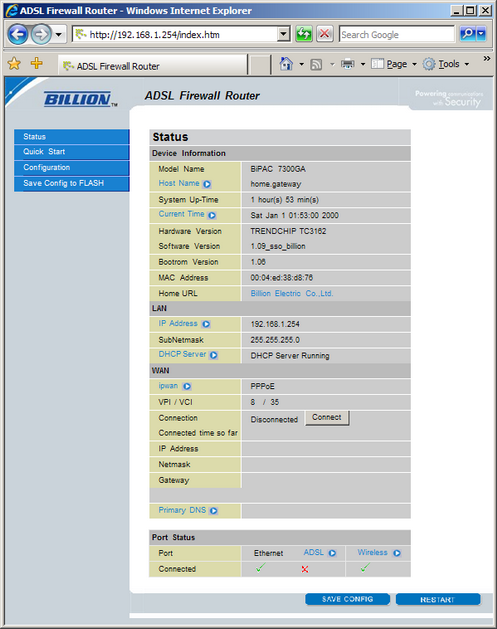 Web-интерфейс управления: Статус Этот раздел содержит в себе шесть подразделов, которые отображают состояние различных подсистем маршрутизатора. Таблица соответствия IP и МАС-адресов, список подключенных беспроводных клиентов, таблица маршрутизации с возможностью редактирования, список арендованных адресов DHCP, а также системный журнал и журнал безопасности. Второй раздел – Quick Start – это мастер установки, позволяющий быстро настроить все основные параметры, необходимые для работы подключения к Интернету. Конечно, особых изысков здесь нет, однако, возможность автоматического определения параметров ADSL всё же есть. То есть базовая настройка сводится к выбору этого раздела, автоматического определения параметров и ввода имени пользователя и пароля. 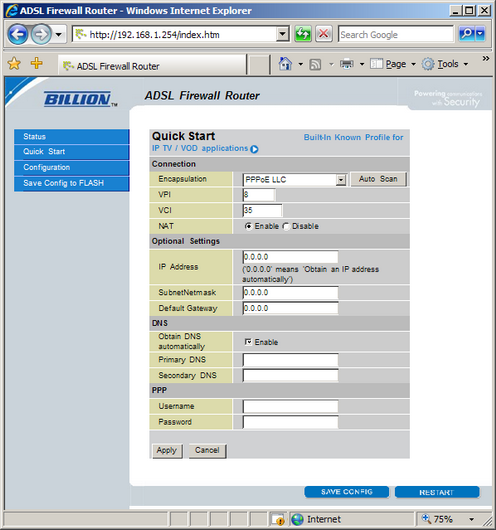 Web-интерфейс управления: Мастер настройки Третий раздел (Congiguration) является наиболее насыщенным. Он разбит на семь подразделов. Подраздел LAN – первый в этом списке. Он объединяет такие параметры, как адреса интерфейса. Интересно, что маршрутизатор позволяет задать для внутреннего интерфейса дополнительный IP-адрес из той же сети, что и основной. Конечно, было бы гораздо интереснее, если дополнительный адрес можно было задать для другой сети, а пока, сомнительна реальная необходимость в такой возможности. 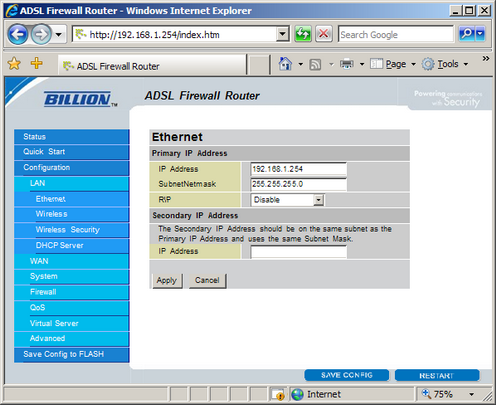 Web-интерфейс управления: Настройка LAN В подразделе LAN настраивается и беспроводная сеть. Для неё доступны следующие настройки: активность, режим (11b, 11g или 11b/g), широковещание SSID и частотный канал, причём последний выбирается с учётом местонахождения, которое также задаётся здесь. Маршрутизатор поддерживает функции беспроводного моста/повторителя WDS, то есть позволяет расширять беспроводную сеть добавляя точки доступа и не прокладывая кабельную инфраструктуру. 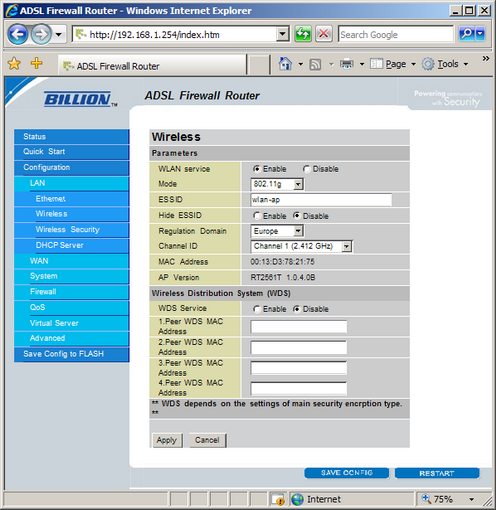 Административный Web-интерфейс: Настройка беспроводной сети В этом же подразделе находится настройка безопасности беспроводной сети. Поддерживаются режимы WEP, WPA-PSK и WPA2-PSK, причём для двух последних в качестве алгоритма можно выбрать не только TKIP, но и WPA. Ещё в подраздел LAN включён раздел DHCP, в котором отображаются и настраиваются параметры встроенного сервера DHCP. Его можно включить или отключить, кроме того, существует режим передачи DHCP-запросов от другого сервера. 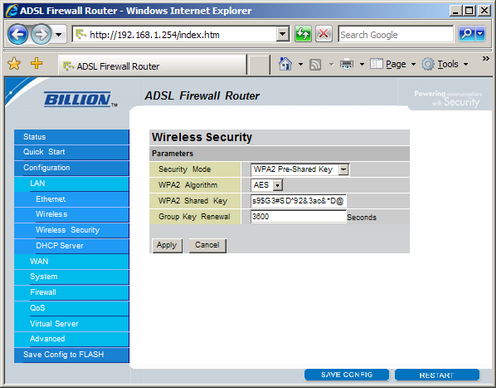 Административный Web-интерфейс: Настройка безопасности беспроводной сети Ниже следует подраздел WAN, в котором, как нетрудно догадаться, объединено всё, что связано с внешним подключением. Маршуртизатор поддерживает множественные PVC. Здесь, на экране ISP в верхней части отображается основное подключение, обычно это подключение, которое используется для выхода в Интернет, а ниже – прочие подключения, то есть те, которые могут использоваться, например, для услуги IPTV. Отметим, что все созданные подключения можно изменить, а также, при необходимости, можно создать новое. В нижней части этого экрана можно выбрать один из предопределённых профилей для приложений IPTV и VoD (Video on Demand). 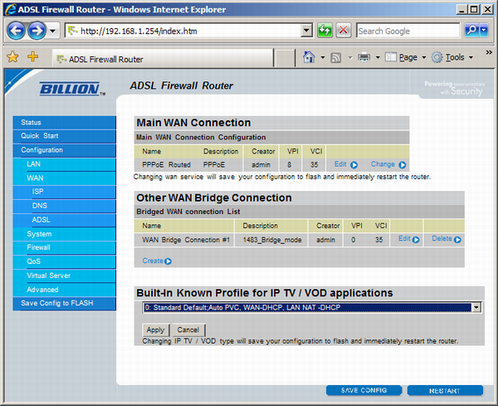 Административный Web-интерфейс: Настройка подключений Экран DNS не содержит ничего лишнего: лишь параметр автоматического получения адресов серверов DNS, а также поля для указания их адресов вручную. Здесь же расположена ссылка на экран ADSL, на котором можно задать режим работы встроенного ADSL-модема и просмотреть параметры соединения. 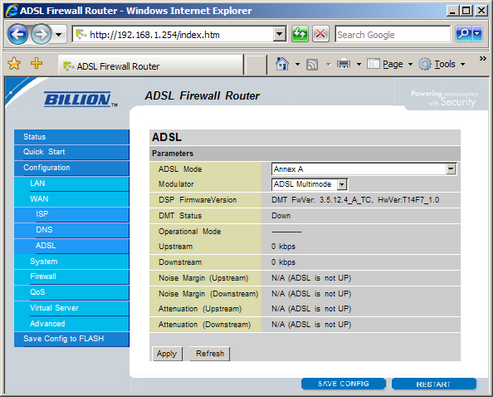 Административный Web-интерфейс: Параметры ADSL Следующий раздел – System. Здесь можно смело искать все параметры, касающиеся системы в целом: настройка времени, часовых поясов, автоматической синхронизации. В этом же подразделе включение доступа к маршрутизатору с внешнего интерфейса, причем с возможностью ограничения по диапазону IP-адресов. Для обновления прошивки нужно зайти на страницу Firmware Upgrade, где, кроме обновления, можно перезагрузить маршрутизатор или сбросить настройки. Нас порадовала возможность сохранения и загрузки конфигурации. При сохранении формируется файл собственного формата размером 128 Кб. Ниже расположена страница перезагрузки маршрутизатора, а ещё ниже – страница управления пользователями. 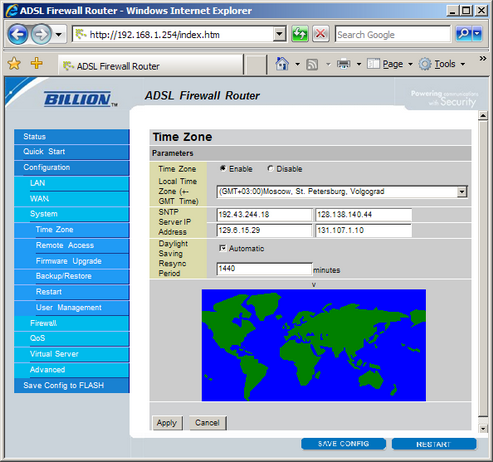 Административный Web-интерфейс: Синхронизация времени 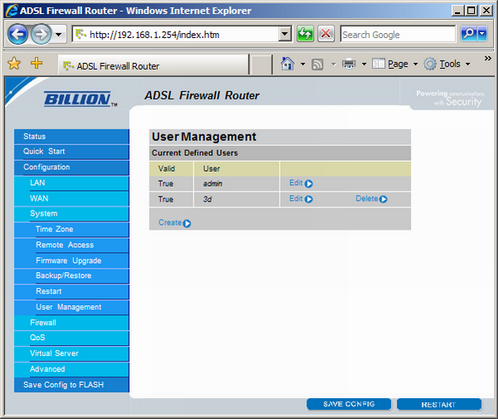 Административный Web-интерфейс: Учётные записи пользователей Подраздел Firewall также имеет несколько страниц. Первая носит название Packet Filter (фильтр пакетов) и используется для управления такими фильтрами. При создании нового фильтра можно выбрать приложение из достаточно обширного списка, а можно создать собственное. Для каждого правила можно задать ограничение не только по портам источника и назначения, но и по адресам, кроме того, можно задействовать расписание которое позволяет определить один диапазон времени в течение суток и выбрать дни недели. 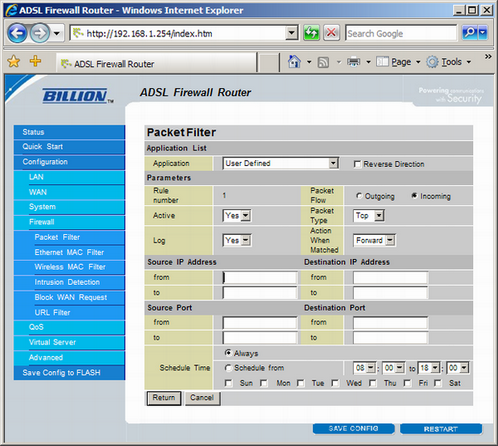 Административный Web-интерфейс: Правила брандмауэра Далее следуют страницы фильтров МАС-адресов, раздельно для проводного и беспроводного интерфейсов. Создавая списки можно выбирать требуемые адреса из числа подключенных. К сожалению, сохранить эти списки в файл или импортировать из файла нельзя. 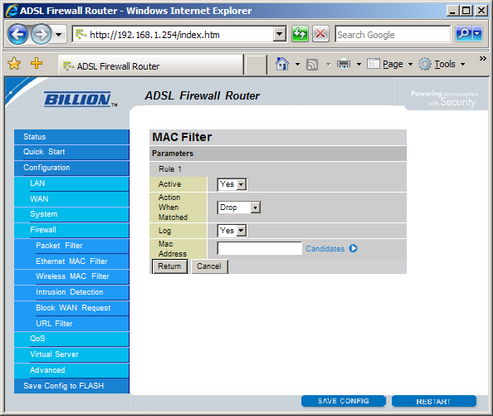 Административный Web-интерфейс: Фильтрация по МАС-адресам Маршрутизатор имеет функцию обнаружения атак, которую можно включить на странице Intrusion Detection. К сожалению, мы не обнаружили каких-либо настроек – только «вкл.» или «выкл.» Из параметров безопасности, присутствует блокирование запросов на внешний адрес, то есть при входящем запросе ping, он будет отбрасываться, тем самым скрывая подключение устройства к сети. Заботливые родители или администраторы небольших организаций могут создавать фильтры URL, которые могут действовать на запросы как из всей сети, так и от определённого диапазона узлов сети, причем, как и в случае пакетных фильтров, допускается возможность использования расписаний. Блокировка допускается как по ключевым словам, так и по именам доменов, кроме того, можно отдельно заблокировать Java-апплеты, компоненты ActiveX, cookies и прокси. 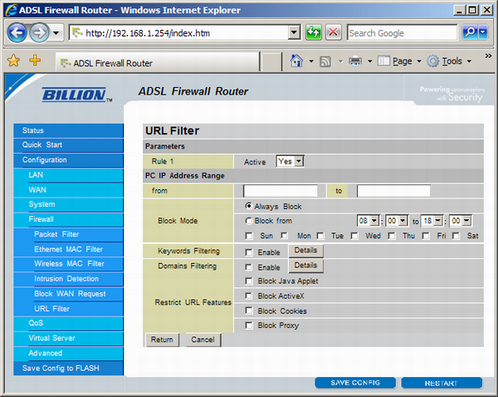 Административный Web-интерфейс: Фильтрация содержания Подраздел QoS позволяет распределять полсу пропускания Интернет-канала между приложениями. Напомним, что необходимость такого распределения часто возникает при использовании служб требовательных ко времени доставки, например телефонии, трансляции потоковых мультимедиа. Ниже следует подраздел Virtual Server, в котором задаются правила перенаправления для работающих внутри сети серверов. Такие правила позволяют опубликовать внутренние серверы сети в Интернет, то есть, сделать их доступными снаружи. 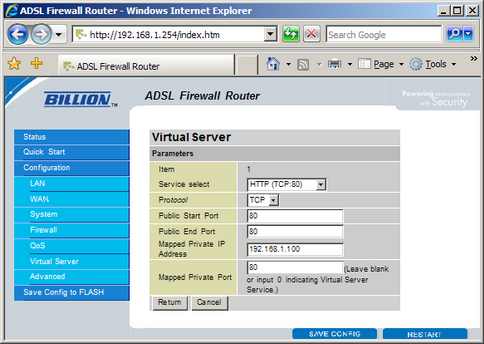 Административный Web-интерфейс: Виртуальные серверы Последний подраздел (Advanced) содержит все дополнительные настройки, так здесь можно задать статические маршруты, настроить DDNS, VLAN, интерфейсы управления маршрутизатором (например, задать нестандартный порт для Web-интерфейса), здесь же определяются параметры работы с трафиком IGMP. Из интересных особенностей отметим возможность отправки уведомления по электронной почте при изменении внешнего IP-адреса. 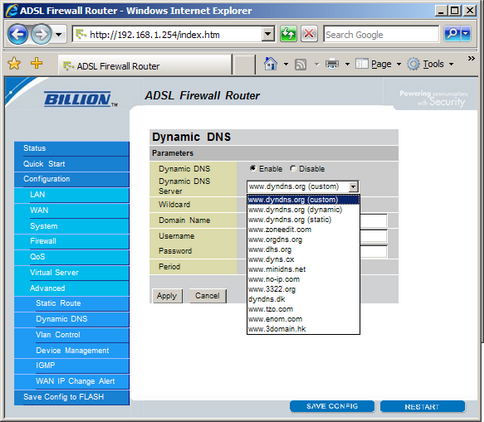 Административный Web-интерфейс: DDNS Завершает интерфейс раздел сохранения настроек. Который, кроме своего прямого назначения, не рассчитан более ни на что.
Теги:
Комментарии посетителей
Комментарии отключены. С вопросами по статьям обращайтесь в форум.
|
|